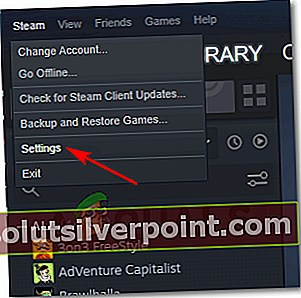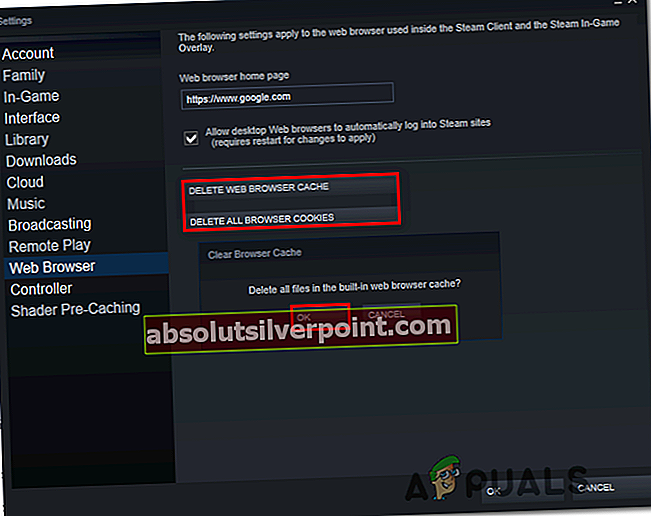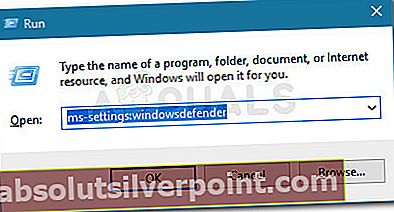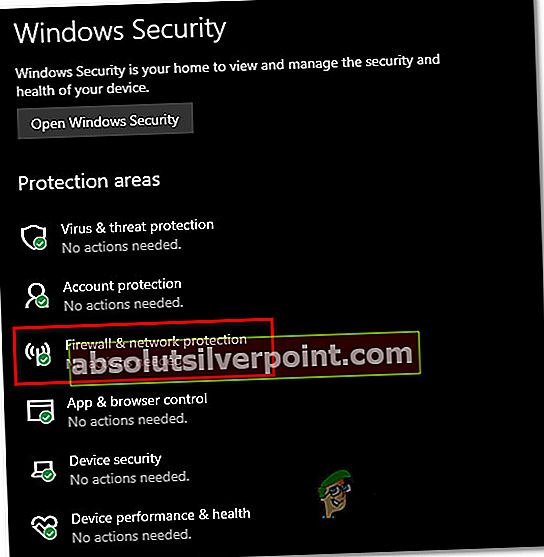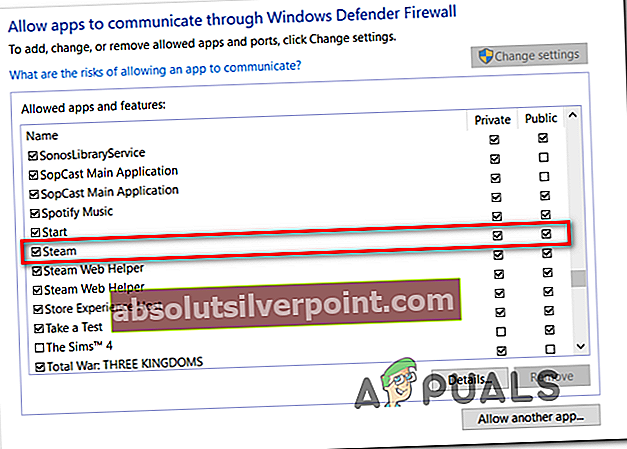Ορισμένοι χρήστες των Windows αναφέρουν ότι κάθε φορά που προσπαθούν να αποκτήσουν πρόσβαση στο Κατάστημα ή στη σελίδα Προφίλ στο Steam καταλήγουν να αντιμετωπίζουν το Κωδικός σφάλματος: -101. Μερικές φορές, αυτό το σφάλμα συνοδεύεται από το μήνυμα σφάλματος"Δεν ήταν δυνατή η σύνδεση στο δίκτυο Steam".

Όπως αποδεικνύεται, υπάρχουν πολλά διαφορετικά σενάρια που μπορεί τελικά να συμβάλουν στην εμφάνιση του Κωδικός σφάλματος -101 στο Steam:
- Πρόβλημα διακομιστή Steam - Εάν αντιμετωπίζετε αυτό το πρόβλημα ενώ είστε συνδεδεμένοι σε διαφορετικά δίκτυα, ίσως θελήσετε να διερευνήσετε για να δείτε εάν άλλοι χρήστες αντιμετωπίζουν επίσης το ίδιο πρόβλημα. Είναι πιθανό να βλέπετε αυτόν τον κωδικό σφάλματος λόγω ενός εκτεταμένου προβλήματος διακομιστή ή περιόδου συντήρησης που επηρεάζει το στοιχείο Store.
- Ανακολουθία δικτύου - Ένα ζήτημα TCP / IP μπορεί επίσης να είναι η βασική αιτία αυτού του κωδικού σφάλματος. Είναι πιθανό να σας έχει ανατεθεί μια κακή περιοχή IP ή ο δρομολογητής σας προς το παρόν δεν μπορεί να ανοίξει τη θύρα που χρησιμοποιεί το Steam. Σε αυτήν την περίπτωση, μια επανεκκίνηση ή επαναφορά του δρομολογητή θα σας επιτρέψει να επιλύσετε το πρόβλημα.
- Εσφαλμένα αποθηκευμένα δεδομένα - Υπό ορισμένες συνθήκες, η εγκατάσταση του Steam ενδέχεται να καταλήξει στην προσωρινή αποθήκευση κακών δεδομένων που ενδέχεται να εμποδίσουν την ικανότητα του Store να φορτώνει νέα αντικείμενα. Σε αυτήν την περίπτωση, ενδέχεται να περιμένετε να δείτε αυτό το επαναλαμβανόμενο πρόβλημα έως ότου εκκαθαρίσετε την προσωρινή μνήμη του προγράμματος περιήγησης στο Steam (η εκκαθάριση των cookie δεν είναι απαραίτητη).
- Κατεστραμμένη εγκατάσταση Steam - Η καταστροφή αρχείων που σχετίζεται με την εγκατάσταση του Steam μπορεί επίσης να είναι η βασική αιτία αυτού του κωδικού σφάλματος. Κάθε ασυνέπεια που προέρχεται από καταστροφή αρχείων μπορεί να επιλυθεί με καθαρή επανεγκατάσταση της πλατφόρμας Steam.
- Παρεμβολές τείχους προστασίας - Ένα άλλο σενάριο που θα προκαλέσει αυτό το σφάλμα μπορεί να είναι μια υπερπροστατευτική σουίτα AV που διακόπτει τη σύνδεση μεταξύ της τοπικής εγκατάστασης Steam και του διακομιστή της πλατφόρμας. Σε αυτήν την περίπτωση, μπορείτε να διορθώσετε αυτό το πρόβλημα είτε στη λίστα επιτρεπόμενων του Steam από τις ρυθμίσεις του τείχους προστασίας σας είτε μπορείτε να απενεργοποιήσετε προσωρινά την προστασία σε πραγματικό χρόνο ενώ χρησιμοποιείτε την πλατφόρμα Steam.
- Περιορισμός ISP ή δικτύου - Εάν προσπαθείτε να αποκτήσετε πρόσβαση στο Steam από σχολείο ή δίκτυο εργασίας, λάβετε υπόψη ότι ενδέχεται να αντιμετωπίζετε έναν περιορισμό που επιβάλλεται είτε σε επίπεδο δικτύου είτε σε επίπεδο ISP. Σε αυτήν την περίπτωση, ο μόνος τρόπος για να παρακάμψετε το πρόβλημα είναι να χρησιμοποιήσετε μια λύση ανωνυμίας σε επίπεδο συστήματος, όπως ένα διακομιστή VPN ή διακομιστή μεσολάβησης, για να αποκρύψετε την IP σας και να αποφύγετε το οδόφραγμα του δικτύου.
Μέθοδος 1: Έλεγχος για ζήτημα διακομιστή
Πριν δοκιμάσετε κάποια από τις παρακάτω διορθώσεις, θα πρέπει να ξεκινήσετε αυτόν τον οδηγό αντιμετώπισης προβλημάτων, επαληθεύοντας εάν υπάρχουν σοβαρά προβλήματα που επηρεάζουν την πλατφόρμα Steam. Είναι πιθανό ότι ο τρέχων λόγος για τον οποίο αντιμετωπίζετε το Κωδικός σφάλματος: -101όταν προσπαθείτε να αποκτήσετε πρόσβαση στο κατάστημα του Steam οφείλεται σε πρόβλημα διακομιστή.
Ευτυχώς, υπάρχουν μερικά εργαλεία ιστού που θα σας επιτρέψουν να επαληθεύσετε την κατάσταση του διακομιστή του Steam. Ελέγξτε αν υπάρχουν προβλήματα διακομιστή SteamStat.us και DownDetector.

Σημείωση: Εάν άλλοι χρήστες αναφέρουν αυτό το πρόβλημα, θα πρέπει επίσης να ελέγξετε τον επίσημο λογαριασμό Twitter υποστήριξης του Steam για τυχόν ανακοινώσεις για περίοδο διακοπής λειτουργίας ή συντήρησης που επηρεάζει τους διακομιστές.
Εάν οι έρευνές σας αποκαλύψουν ένα διαδεδομένο ζήτημα διακομιστή, έχετε λίγη επιλογή από το να περιμένετε τους μηχανικούς του Steam να επιλύσουν το πρόβλημα πριν μπορέσετε να αποκτήσετε πρόσβαση στο στοιχείο Store χωρίς να αντιμετωπίσετε Κωδικός σφάλματος: -101.
Ωστόσο, εάν δεν βρήκατε αποδεικτικά στοιχεία για ένα εκτεταμένο πρόβλημα διακομιστή, ξεκινήστε να ακολουθείτε την επόμενη επιδιόρθωση παρακάτω.
Μέθοδος 2: Επανεκκίνηση ή επαναφορά του δρομολογητή σας
Μια ασυνέπεια δικτύου βρίσκεται στην κορυφή της λίστας υπευθύνων κατά την ανάλυση του Κωδικός σφάλματος: -101μέσα στο Steam. Εάν οι έρευνές σας έχουν δείξει ότι οι διακομιστές του Steam δεν είναι εκτός λειτουργίας, είναι πολύ πιθανό ότι αντιμετωπίζετε πράγματι ένα πρόβλημα TCP ή IP.
Παρόλο που οι ακριβείς αιτίες είναι δύτες, η λύση είναι μάλλον καθολική. Οι περισσότεροι επηρεαζόμενοι χρήστες που είχαν προηγουμένως ασχοληθεί με αυτόν τον κωδικό σφάλματος ανέφεραν ότι κατάφεραν να διορθώσουν το πρόβλημα είτε επανεκκίνηση του δρομολογητή τους είτε εκτελώντας επαναφορά.
Εάν πιστεύετε ότι ενδέχεται να αντιμετωπίζετε επίσης ένα πρόβλημα TCP / IP, η πρότασή μας είναι να ξεκινήσετε με μια απλή επανεκκίνηση του δρομολογητή - Αυτή η διαδικασία δεν είναι παρεμβατική και δεν θα επαναφέρει προσαρμοσμένες ρυθμίσεις ή διαπιστευτήρια. Για να πραγματοποιήσετε επανεκκίνηση του δρομολογητή, έχετε δύο επιλογές:
- Πατήστε το κουμπί Off στο πίσω μέρος του δρομολογητή σας και περιμένετε για ένα ολόκληρο λεπτό πριν ξεκινήσετε ξανά τη συσκευή δικτύου.
- Αποσυνδέστε φυσικά το καλώδιο τροφοδοσίας του δρομολογητή σας από την πρίζα και συνδέστε την ξανά μία φορά μετά από ένα λεπτό.

Σημείωση: Ορισμένοι υποστηρίζουν ότι η σκληρή επανεκκίνηση (φυσική αποσύνδεση του καλωδίου τροφοδοσίας) είναι η πιο αποτελεσματική προσέγγιση, καθώς καταλήγει να αποστραγγίζει τους πυκνωτές ισχύος, οι οποίοι επίσης διαγράφουν προσωρινά δεδομένα υλικολογισμικού.
Εάν έχετε ήδη κάνει επανεκκίνηση του δρομολογητή χωρίς επιτυχία, το επόμενο λογικό βήμα θα ήταν να κάνετε επαναφορά του δρομολογητή. Ωστόσο, λάβετε υπόψη ότι αυτή η διαδικασία θα καταργήσει τυχόν εξατομικευμένες ρυθμίσεις δικτύου που ενδέχεται να είχατε δημιουργήσει προηγουμένως - Αυτό περιλαμβάνει θύρες με μη αυτόματη προώθηση, προσαρμοσμένα διαπιστευτήρια σύνδεσης και μπλοκ ασφαλείας ή λευκές λίστες.
Για να πραγματοποιήσετε επαναφορά δρομολογητή, κοιτάξτε στο πίσω μέρος του δρομολογητή μας για ένα μικρό Επαναφορά κουμπί. Οι περισσότεροι κατασκευαστές προτιμούν να κάνουν αυτό το κουμπί λίγο δύσκολο στην πρόσβαση, προκειμένου να αποφευχθούν τυχαίες πιέσεις. Για να αντιμετωπίσετε αυτήν την ταλαιπωρία, οπλιστείτε με μια οδοντογλυφίδα ή ένα παρόμοιο αιχμηρό αντικείμενο που σας επιτρέπει να το φτάσετε.
Σημείωση: Λάβετε υπόψη ότι αυτή η διαδικασία ενδέχεται επίσης να επαναφέρει τα διαπιστευτήρια που χρησιμοποιήθηκαν για τη σύνδεση στο Διαδίκτυο (παρέχεται από τον ISP σας). Βεβαιωθείτε ότι έχετε τα έτοιμα σε περίπτωση που χρειαστεί να αποκαταστήσετε ξανά τη σύνδεση.
Εκτελέστε επαναφορά δρομολογητή χρησιμοποιώντας αιχμηρό αντικείμενο για να πατήσετε το πίσω κουμπί RESET του δρομολογητή σας. Αφού το πατήσετε, κρατήστε το πατημένο μέχρι να δείτε τα μπροστινά LED να αναβοσβήνουν ταυτόχρονα - Μόλις παρατηρήσετε αυτήν τη συμπεριφορά, αφήστε το κουμπί για να ολοκληρώσετε τη λειτουργία.

Μόλις καταφέρετε να επαναφέρετε το δρομολογητή σας και να επαναφέρετε τη σύνδεση στο Διαδίκτυο, ανοίξτε το Steam για άλλη μια φορά και δείτε εάν εξακολουθείτε να αντιμετωπίζετε το Κωδικός σφάλματος: -101όταν προσπαθείτε να ανοίξετε το Κατάστημα, μεταβείτε στην επόμενη πιθανή επιδιόρθωση παρακάτω.
Μέθοδος 3: Καθαρισμός της προσωρινής μνήμης του προγράμματος περιήγησης στο Web στο Steam
Προσωρινά προσωρινά αποθηκευμένα δεδομένα είναι ένας άλλος πιθανός ένοχος που θα μπορούσε τελικά να είναι υπεύθυνος για την εμφάνιση του Κωδικός σφάλματος: -101.Αυτό επιβεβαιώθηκε από πολλούς επηρεαζόμενους χρήστες που είδαν αυτόν τον κωδικό σφάλματος όταν προσπαθούσαν να έχουν πρόσβαση στην κύρια σελίδα καταστήματος.
Εάν αυτό το σενάριο ισχύει, θα πρέπει να μπορείτε να διορθώσετε το πρόβλημα μεταβαίνοντας στις ρυθμίσεις του προγράμματος περιήγησής σας στο Steam και διαγράφοντας την προσωρινή μνήμη του προγράμματος περιήγησης για να εκκαθαρίσετε όλα τα προσωρινά δεδομένα που ενδέχεται να προκαλούν αυτό το ζήτημα.
Εάν δεν είστε σίγουροι για το πώς να το κάνετε αυτό, ακολουθήστε τις αναλυτικές οδηγίες παρακάτω:
- Ανοίξτε το Steam και συνδεθείτε με τον λογαριασμό με τον οποίο αντιμετωπίζετε το πρόβλημα.
Σημείωση: Τα δεδομένα προσωρινής μνήμης του προγράμματος περιήγησης ιστού συνδέονται με έναν συγκεκριμένο λογαριασμό. Εάν αντιμετωπίζετε το πρόβλημα με τον λογαριασμό Α, η εκκαθάριση των δεδομένων προσωρινής μνήμης στον λογαριασμό Β δεν θα διορθώσει το πρόβλημα.
- Από τον κύριο πίνακα ελέγχου του Steam, χρησιμοποιήστε την κορδέλα στην κορυφή για να κάνετε κλικ Ατμός, στη συνέχεια κάντε κλικ στο Ρυθμίσεις από το σχετικό μενού περιβάλλοντος.
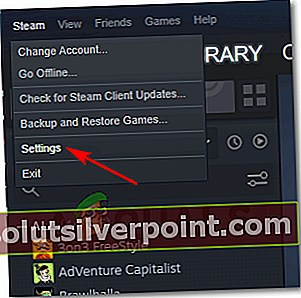
- Από το Ρυθμίσεις μενού, επιλέξτε το Φυλλομετρητής καρτέλα από το κάθετο μενού στα αριστερά.
- Στη συνέχεια, μεταβείτε στη δεξιά ενότητα και, στη συνέχεια, κάντε κλικ στο Διαγραφή προσωρινής μνήμης προγράμματος περιήγησης και επιβεβαιώστε κάνοντας κλικ Εντάξει για να ξεκινήσει η διαδικασία.
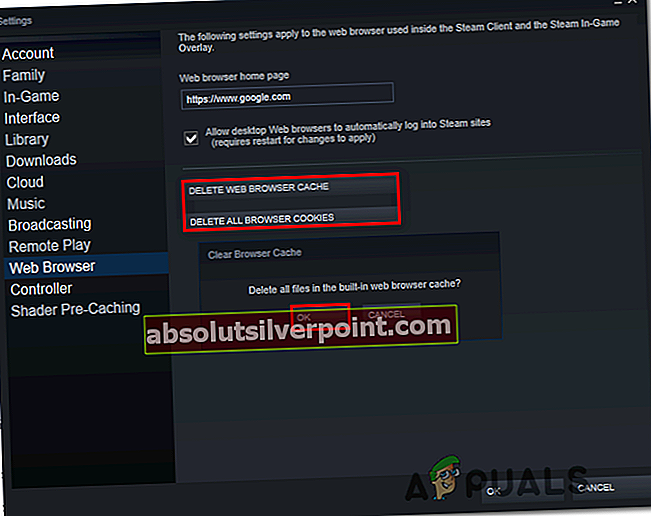
- Μόλις ολοκληρωθεί η λειτουργία, επανεκκινήστε το Steam και δείτε αν μπορείτε να αποκτήσετε πρόσβαση στο στοιχείο Store μετά την εκκίνηση της εφαρμογής.
Σε περίπτωση που εξακολουθείτε να βλέπετε το ίδιο σφάλμα, μεταβείτε στην επόμενη πιθανή επιδιόρθωση.
Μέθοδος 4: Επανεγκατάσταση του Steam
Σύμφωνα με ορισμένους χρήστες που επηρεάζονται, αυτό το ζήτημα μπορεί επίσης να προκύψει λόγω ορισμένων ασυνεπειών που προέρχονται από το φάκελο εγκατάστασης Steam. Αρκετοί χρήστες που είχαν προηγουμένως ασχοληθεί με το Κωδικός σφάλματος: -101επιβεβαίωσαν ότι μπόρεσαν να διορθώσουν το πρόβλημα επανεγκαθιστώντας το Steam αφού το καταργήσουν συμβατικά μέσω του μενού Προγράμματα και αρχεία.
Αυτή η λειτουργία θα καταργήσει κάθε είδους καταστροφή καταστήματος που ενδέχεται να επηρεάσει την ικανότητά σας να αποκτήσετε πρόσβαση στη σελίδα Προφίλ ή Κατάστημα.
Εάν αυτό το σενάριο ισχύει, ακολουθήστε τις παρακάτω οδηγίες για να απεγκαταστήσετε το Steam και να το εγκαταστήσετε ξανά από τα επίσημα κανάλια:
- Τύπος Πλήκτρο Windows + R για να ανοίξετε ένα Τρέξιμο κουτί διαλόγου. Στη συνέχεια, πληκτρολογήστε «Appwiz.cpl» και πατήστε Εισαγω για να ανοίξετε το Προγράμματα και χαρακτηριστικά μενού.
- Μόλις μπείτε στην οθόνη Προγράμματα και δυνατότητες, μετακινηθείτε προς τα κάτω στη λίστα των εγκατεστημένων εφαρμογών και εντοπίστε την εγκατάσταση του Steam.
- Μόλις το εντοπίσετε, κάντε δεξί κλικ πάνω του και επιλέξτε Κατάργηση εγκατάστασης από το μενού περιβάλλοντος που εμφανίστηκε πρόσφατα. Όταν σας ζητηθεί από το UAC (Έλεγχος λογαριασμού χρήστη), Κάντε κλικ Ναί να παραχωρήσουν διοικητικά προνόμια.
- Μόλις παραχωρηθούν τα δικαιώματα διαχειριστή, κάντε κλικ στο Απεγκατάσταση, στη συνέχεια επιβεβαιώστε στη γραμμή εντολών και περιμένετε να ολοκληρωθεί η διαδικασία.
- Μετά την επιτυχή απεγκατάσταση της τρέχουσας εγκατάστασης Steam επανεκκινήστε το μηχάνημά σας και περιμένετε να ολοκληρωθεί η επόμενη εκκίνηση.
- Μόλις ο υπολογιστής σας εκκινήσει αντίγραφα ασφαλείας, επισκεφθείτε αυτόν τον σύνδεσμο (εδώ) και κατεβάστε το πιο πρόσφατο Πελάτης Steam και κάντε κλικ στο Install Steam στη γραμμή εντολών.
- Στη συνέχεια, ακολουθήστε τις οδηγίες στην οθόνη για να εγκαταστήσετε την πιο πρόσφατη έκδοση του Steam
- Αφού ολοκληρωθεί η εγκατάσταση, ανοίξτε το Steam, συνδεθείτε με την πρόσβαση του λογαριασμού σας στο κατάστημα και δείτε εάν εξακολουθείτε να αντιμετωπίζετε το ίδιο «-101 Κωδικός σφάλματος».

Σε περίπτωση που το ίδιο σφάλμα εξακολουθεί να εμφανίζεται ακόμη και μετά την επανεγκατάσταση ολόκληρου του προγράμματος-πελάτη Steam, μεταβείτε στην επόμενη πιθανή επιδιόρθωση παρακάτω.
Μέθοδος 5: Αποτροπή παρεμβολών τείχους προστασίας
Εάν καμία από τις παραπάνω πιθανές επιδιορθώσεις δεν λειτούργησε για εσάς, θα πρέπει να ξεκινήσετε τη διερεύνηση ενός σεναρίου στο οποίο πραγματικά αντιμετωπίζετε ένα υπερπροστατευτικό τείχος προστασίας που διακόπτει τη σύνδεση με τις ρυθμίσεις του Steam.
Σε περίπτωση που χρησιμοποιείτε τείχος προστασίας τρίτου μέρους, όπως το Avast Premium, το Comodo ή το Panda Dome, πρέπει να πραγματοποιήσετε αναζήτηση στο διαδίκτυο για συγκεκριμένα βήματα που σας επιτρέπουν να προσθέσετε στη λίστα επιτρεπόμενων το κύριο εκτελέσιμο Steam (τα βήματα για να το κάνετε αυτό είναι ειδικά για το εργαλείο τείχους προστασίας που χρησιμοποιείτε).
Ωστόσο, εάν χρησιμοποιείτε το Τείχος προστασίας των Windows και έχετε ήδη θεσπίσει ένα αυστηρό σύνολο κανόνων, πιθανότατα θα μπορείτε να διορθώσετε το Κωδικός σφάλματος: -101είτε με τη λίστα επιτρεπόμενων του Steam είτε με την απενεργοποίηση της προστασίας σε πραγματικό χρόνο του τείχους προστασίας σας ενώ το Steam είναι ανοιχτό.
Έχουμε δημιουργήσει δύο ξεχωριστούς οδηγούς για να καλύψουμε και τα δύο σενάρια. Ακολουθήστε αυτήν που ισχύει για τον τύπο επιδιόρθωσης που προσπαθείτε να εφαρμόσετε.
A. Πώς να απενεργοποιήσετε την προστασία σε πραγματικό χρόνο του Τείχους προστασίας των Windows
- Τύπος Πλήκτρο Windows + R για να ανοίξετε ένα Τρέξιμο κουτί διαλόγου. Στη συνέχεια, πληκτρολογήστε "ms-ρυθμίσεις: windowsdefender ’μέσα στο πλαίσιο κειμένου και πατήστε Εισαγω για να ανοίξετε το Κέντρο ασφαλείας Windows Defender.
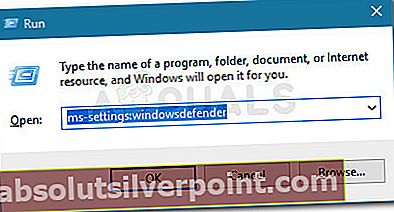
- Μόλις καταφέρετε να μπείτε μέσα στο Ασφάλεια των Windows παράθυρο, χρησιμοποιήστε το μενού στα αριστερά για πρόσβαση το μενού προστασίας τείχους προστασίας και δικτύου.
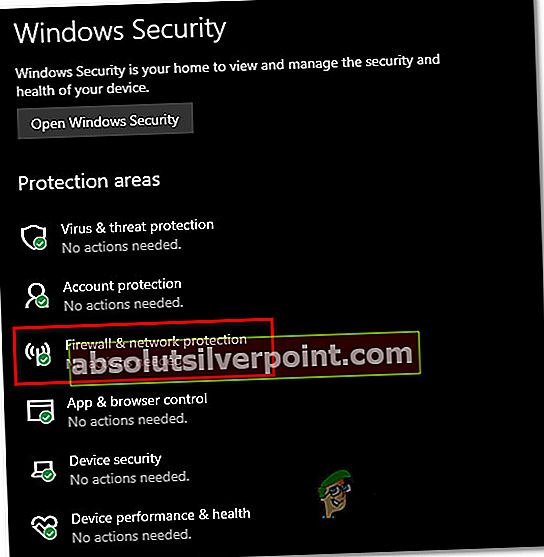
- Από το επόμενο μενού, επιλέξτε το δίκτυο που χρησιμοποιείτε αυτήν τη στιγμή και, στη συνέχεια, μετακινηθείτε προς τα κάτω στη λίστα των διαθέσιμων στοιχείων και απενεργοποιήστε την εναλλαγή που σχετίζεται με το Τείχος προστασίας του Windows Defenderέτσι ώστε να είναι ΜΑΚΡΙΑ ΑΠΟ.

- Μόλις απενεργοποιηθεί η προστασία του Τείχους προστασίας σε πραγματικό χρόνο, ανοίξτε το Ατμός και δείτε αν έχετε πλέον πρόσβαση στο στοιχείο Store.
Β. Πώς να επιτραπεί το Steam στο Τείχος προστασίας των Windows
Σημείωση: Τα παρακάτω βήματα είναι καθολικά και θα λειτουργήσουν ανεξάρτητα από την έκδοση των Windows στην οποία αντιμετωπίζετε το πρόβλημα.
- Ανοίξτε ένα Τρέξιμο πλαίσιο διαλόγου πατώντας Πλήκτρο Windows + R. Στη συνέχεια, πληκτρολογήστε "ελέγξτε το firewall.cpl«Μέσα στο πλαίσιο κειμένου και πατήστε Εισαγω για να ανοίξετε την κλασική διεπαφή του τείχους προστασίας των Windows.

- Μόλις μπείτε στο μενού του Windows Defender Firewall, χρησιμοποιήστε το μενού στα αριστερά για να κάνετε κλικ Επιτρέψτε μια εφαρμογή ή μια λειτουργίαΤείχος προστασίας του Windows Defender.

- Μόλις μπείτε στο Επιτρεπόμενες εφαρμογές μενού, κάντε κλικ στο Αλλαξε ρυθμίσεις κουμπί και κάντε κλικ Ναί στο UAC (Έλεγχος λογαριασμού χρήστη) να παραχωρήσουν διοικητικά προνόμια.

- Αφού κατορθώσετε να αποκτήσετε πρόσβαση διαχειριστή, μετακινηθείτε προς τα κάτω στη λίστα στοιχείων και εντοπίστε την καταχώριση που σχετίζεται με το Steam. Μόλις το δείτε, βεβαιωθείτε ότι και οι δύο Ιδιωτικός και Δημόσιο τα πλαίσια επιλέγονται πριν κάνετε κλικ Εντάξει για να αποθηκεύσετε τις αλλαγές.
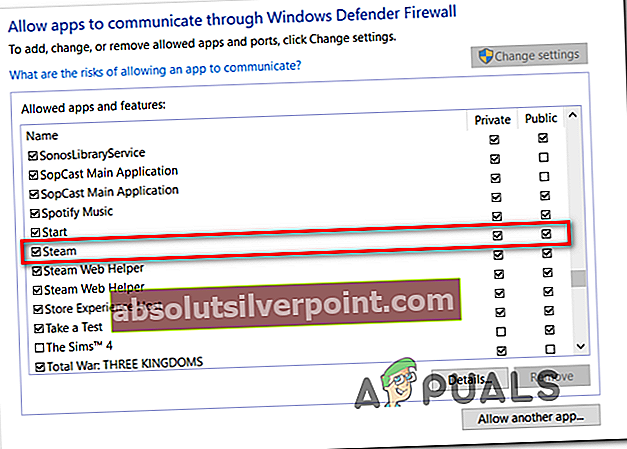
- Εκτόξευση Ατμός για άλλη μια φορά και δείτε αν το πρόβλημα έχει πλέον επιλυθεί.
Σε περίπτωση που εξακολουθείτε να αντιμετωπίζετε το Κωδικός σφάλματος: -101,μεταβείτε στην επόμενη πιθανή επιδιόρθωση.
Μέθοδος 6: Χρήση VPN για αποφυγή αποκλεισμών ISP / δικτύου
Εάν καμία από τις παραπάνω πιθανές επιδιορθώσεις δεν λειτούργησε για εσάς, θα πρέπει να αρχίσετε να σκέφτεστε ότι ενδέχεται να αντιμετωπίζετε κάποιο είδος αποκλεισμού που επιβάλλεται σε επίπεδο δικτύου ή σε επίπεδο ISP που καταλήγει να εμποδίζει την επικοινωνία με το διακομιστή του Steam.
Αυτό είναι αρκετά κοινό με δίκτυα σχολείου και εργασίας που έχουν τέτοιου είδους περιορισμούς. Εάν είστε συνδεδεμένοι αυτήν τη στιγμή σε ένα σχολείο ή δίκτυο εργασίας, δοκιμάστε να συνδεθείτε στο οικιακό σας δίκτυο (ή δημιουργήστε ένα δίκτυο hotspot) για να δείτε αν εξακολουθείτε να αντιμετωπίζετε το ίδιο Κωδικός σφάλματος: -101.
Σε περίπτωση που το πρόβλημα δεν παρουσιάζεται ενώ δεν είστε συνδεδεμένοι σε αυτό το συγκεκριμένο δίκτυο, πιθανότατα αντιμετωπίζετε κάποιον περιορισμό πρόσβασης διακομιστή που επιβάλλεται σε επίπεδο δικτύου ή ISP (Internet Service Provider).
Εάν αυτό το σενάριο είναι εφαρμόσιμο, ο γρηγορότερος τρόπος επίλυσης αυτού του προβλήματος είναι να εγκαταστήσετε ένα πρόγραμμα-πελάτη VPN σε επίπεδο συστήματος που θα κρύψει την πραγματική σας IP κατά την πρόσβαση στο Steam.
Σε περίπτωση που ψάχνετε βήμα προς βήμα οδηγίες σχετικά με την εγκατάσταση VPN σε επίπεδο συστήματος στον υπολογιστή σας με Windows, ακολουθήστε τις παρακάτω οδηγίες:
- Στο πρόγραμμα περιήγησής σας, επισκεφθείτε αυτόν τον σύνδεσμο (εδώ) και κάντε κλικ στο Κατεβάστε κουμπί για να ξεκινήσει η λήψη της τελευταίας έκδοσης του προγράμματος-πελάτη Hide.me VPN.
- Στην επόμενη οθόνη, κάντε κλικ στο Κανω ΕΓΓΡΑΦΗ και, στη συνέχεια, ξεκινήστε τη λήψη της δωρεάν έκδοσης του Hide.me VPN για υπολογιστές με Windows.

- Στην επόμενη οθόνη, εισαγάγετε μια έγκυρη διεύθυνση email και πατήστε Εισαγω για να ξεκινήσει η διαδικασία εγγραφής. Σε αυτό το σύνολο, φροντίστε να χρησιμοποιήσετε μια έγκυρη διεύθυνση email, καθώς θα σας ζητηθεί να την επαληθεύσετε αργότερα.

- Μόλις αποσταλεί ο κωδικός επαλήθευσης, μεταβείτε στα εισερχόμενά σας και ολοκληρώστε τη διαδικασία επαλήθευσης. Αφού το κάνετε, θα σας ζητηθεί να εισαγάγετε ένα όνομα χρήστη και έναν κωδικό πρόσβασης για τον λογαριασμό σας.
- Αφού ρυθμιστεί σωστά το όνομα χρήστη και ο κωδικός πρόσβασης, κάντε κλικ στο Δημιουργήστε λογαριασμό.

- Αφού ολοκληρώσετε με επιτυχία τη διαδικασία σύνδεσης, μεταβείτε στη διεύθυνση Τιμές> Δωρεάν και κάντε κλικ στο Ισχύουν τώρα για να ενεργοποιήσετε το δωρεάν πρόγραμμα.

- Μόλις ενεργοποιηθεί επιτυχώς το δωρεάν πρόγραμμα, μεταβείτε στην ενότητα Λήψη και κάντε κλικ στο Κατεβάστε τώρακουμπί που αντιστοιχεί στην έκδοση του λειτουργικού σας συστήματος.
- Αφού ολοκληρωθεί η λήψη, ανοίξτε την εκτελέσιμη εγκατάσταση και ακολουθήστε τις οδηγίες που εμφανίζονται στην οθόνη για να ολοκληρώσετε την εγκατάσταση.

- Αφού ολοκληρωθεί η εγκατάσταση, διεκδικήστε τη δωρεάν δοκιμή κάνοντας κλικ στο Ξεκινήστε την δωρεάν δοκιμή σας και επιλέξτε μια τοποθεσία διαφορετική από την πραγματική σας.
- Ανοίξτε ξανά το Steam και δείτε αν μπορείτε να αποκτήσετε πρόσβαση στο Κατάστημα χωρίς να συναντήσετε το Κωδικός σφάλματος: -101.